- 1. 今目標管理(企業級聊天通訊工具) V3.3.1 簡體中文綠...
- 2. 凌云軟件安裝路徑修改器(輕松修改程序安裝路徑) V2...
- 3. 驅動人生2010正式版 V3.1.28.32(帶網卡驅動,一鍵查...
- 4. PPS網絡電視最新官方安裝版 V2.7.0.1276
- 5. 酷狗音樂最新官方安裝版 V7 7.0.0.4
- 6. 方配網站服務器(方便好用的獨立安裝版服務器) V1.6...
- 7. 飛信2011 夏舞安裝版 簡體中文官方安裝版
- 8. Database.NET(直覺式多重資料庫管理工具)最新綠色版...
- 9. 安卓星空 for Android(海量手機游戲軟件免費下載安...
- 10. 搜狗瀏覽器3最新官方公測安裝版
使用VMM2008 R2管理Hyper-V之1-實驗環境與VMM 2008安裝
在接下來的內容中,我們介紹Microsoft專用虛擬機管理工具SCVMM 2008 R2管理Hyper-V的內容。SCVMM是System Center Virtual Machine Management的簡稱,目前最新版本是2008 R2,修訂補丁是SP1。
接下來我們將分以下幾個內容進行介紹:
(1)實驗環境介紹。
(2)SCVMM 2008安裝部署
(3)VMM管理員安裝與配置。
(4)添加共享庫服務器與庫共享資源
(5)創建虛擬機、在虛擬機中安裝操作系統
(6)虛擬機的模板的創建與使用
(7)虛擬機的遷移
(8)使用自助服務門戶網站管理虛擬機
6.1 實驗環境
在本章的操作中,我們將在前面實驗環境的基礎上,在Windows Server 2008 R2 With Hyper-V的主機中,創建一個名為SCVMM2008R2的虛擬機,在此虛擬機中安裝Windows Server 2008 R2、加入到域、安裝SCVMM 2008 R2,并管理Hyper-V Server與Windows Server 2008 R2 With Hyper-V這兩個物理主機,實驗拓撲如圖6-1所示。在本章的實驗中,會用到dc.heinfo.local與datacenter.heinfo.local兩臺服務器中的保存各種安裝鏡像的共享文件夾。
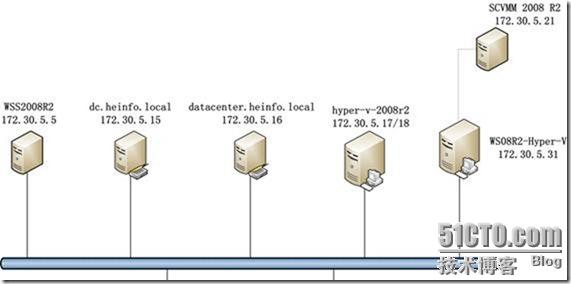
圖6-1 實驗環境
SCVMM的體系結構如圖6-1-2所示。
使用SCVMM 2008 R2管理Hyper-V的網絡拓撲如圖6-2所示。

圖6-2 SCVMM體系結構
在圖6-2中,VMM服務器,是安裝System Center Virtual Machine Management 2008 R2服務器的一臺計算機,該計算機必須加入到域,并且使用域管理員帳戶登錄,由這臺服務器管理Hyper-V Server或安裝有Hyper-V功能的Windows Server 2008(以下簡稱“Hyper-V Server主機”)。VMM服務器是“客戶/服務器”系統或“Browser/Server”系統,用戶需要使用安裝有“VMM管理員”控制臺的計算機,或者使用IE瀏覽器,登錄安裝并啟用“VMM自助服務門戶網站”的“VMM服務器”才能管理Hyper-V Server主機。
6.2 安裝SCVMM 2008 R2
使用上一節安裝的Windows Server 2008 R2,導出一臺虛擬機,然后將導出目錄重命名為SCVMM 2008 R2,然后再將重命名后的虛擬機導入,導入之后,重命名虛擬機的名稱為scvmm2008r2,并修改虛擬機的配置,設置內存為2GB、2個虛擬處理器,然后安裝SCVMM 2008 R2,下面我們一一介紹。
6.2.1 準備SCVMM 2008 R2虛擬機
(1)在172.30.5.31的物理主機中,使用“導出”、“導入”的方法,將以前安裝好的一臺Windows Server 2008 R2復制出一臺虛擬機,并命名虛擬機為scvmm2008 R2,設置虛擬機為2048MB內存、2個虛擬處理器,如圖6-3所示。同時在“管理→自動啟動操作”選擇“始終自動啟動此虛擬機”,這樣該虛擬機將跟隨主機一同啟動。
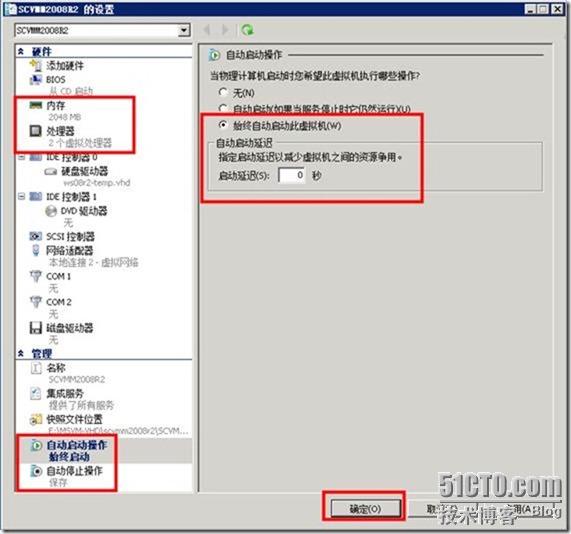
圖6-3 修改虛擬機的設置
(2)然后啟動該虛擬機,啟動虛擬機后,重新設置計算機名稱為scvmm2008r2(當然也可以是其他的名稱,這要看你的網絡規劃情況),設置IP地址為172.30.5.21/24、設置DNS地址為172.30.5.15與172.30.5.16,如圖6-4所示。然后將這臺計算機加入到heinfo.local。然后根據提示重新啟動計算機。
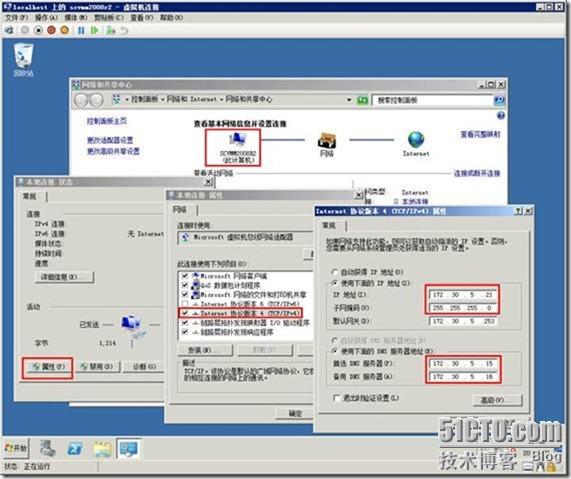
圖6-4 修改計算機名稱、設置IP地址
(3)再次進入系統之前,以域管理員帳戶登錄,格式為heinfo\administrator,同時鍵入域管理員帳戶密碼,如圖6-6所示。
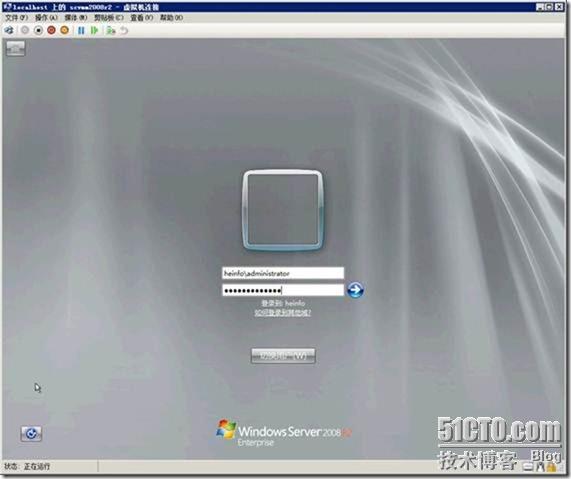
圖6-6 以域管理員登錄
6.2.2 安裝VMM服務器
進入系統之后,加載SCVMM 2008 R2 With SP1光盤鏡像作為虛擬機的光驅,然后返回到虛擬機,開始安裝VMM服務器,主要步驟如下:
(1)在SCVMM 2008 R2安裝界面中,單擊“VMM服務器”,如圖6-8所示。

圖6-8 安裝VMM服務器
(2)在“必備Administrator檢查”頁,安裝程序開始檢查SCVMM 2008安裝所必須的硬件與軟件要求,只有檢查通過之后,才能安裝。
(3)在“SQL Server設置”頁,選擇“安裝SQL Server 2005 Express Edition SP3”,如圖6-11所示。如果網絡中有SQL Server,也可以選擇網絡中的SQL Server作為SCVMM 2008的數據庫。
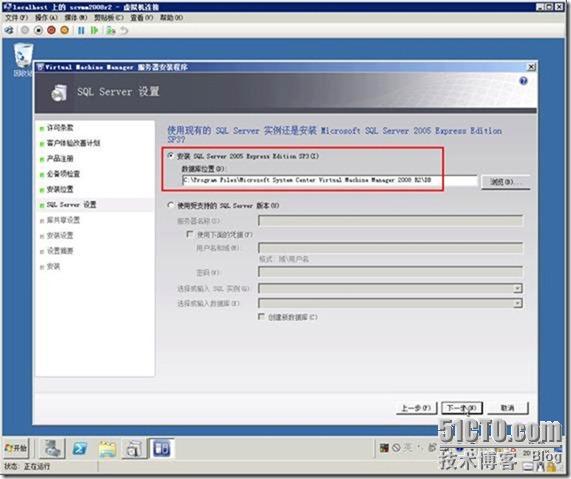
圖6-11 安裝SQL Server 2005 Express版本
(4)在“安裝設置”中,選擇通信端口與VMM服務器的服務帳戶,通常情況下保持默認值即可。
(5)在“設置摘要”頁,復查SCVMM服務器的設置,檢查無誤之后,單擊“安裝”按鈕開始安裝。如果有任何問題,請單擊“上一步”按鈕依次返回并修改。
(6)然后SCVMM 2008 R2安裝程序開始安裝,大約9分鐘左右,安裝完成,單擊“關閉”按鈕,如圖6-14所示。
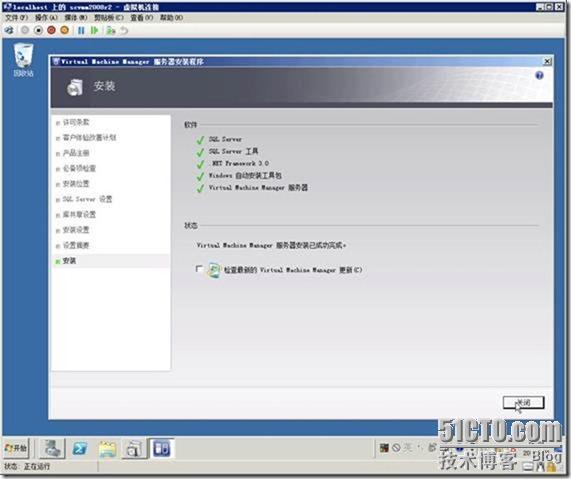
圖6-14 安裝完成
如果只是單獨做實驗,可以將“VMM管理員”程序也安裝在“VMM服務器”這臺計算機上。但是,我們還是推薦你,模擬真實的場景,在網絡中的其他工作站上安裝VMM管理員程序,然后再用VMM管理員程序,連接到VMM服務器并管理Hyper-V計算機。接下來我們介紹在網絡中的其他工作站上,安裝VMM管理員程序的方法與配置步驟。










